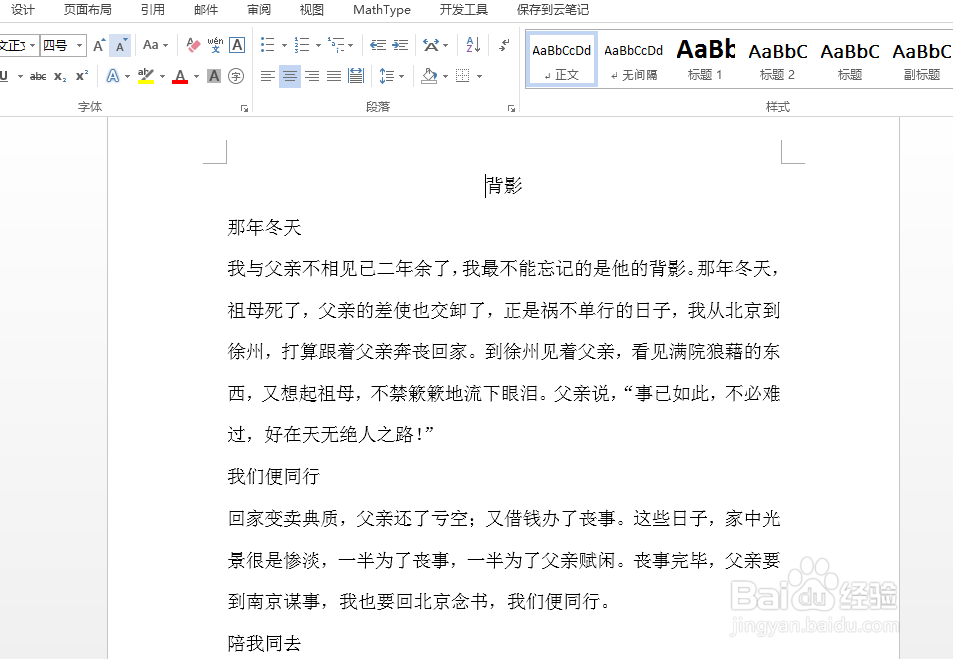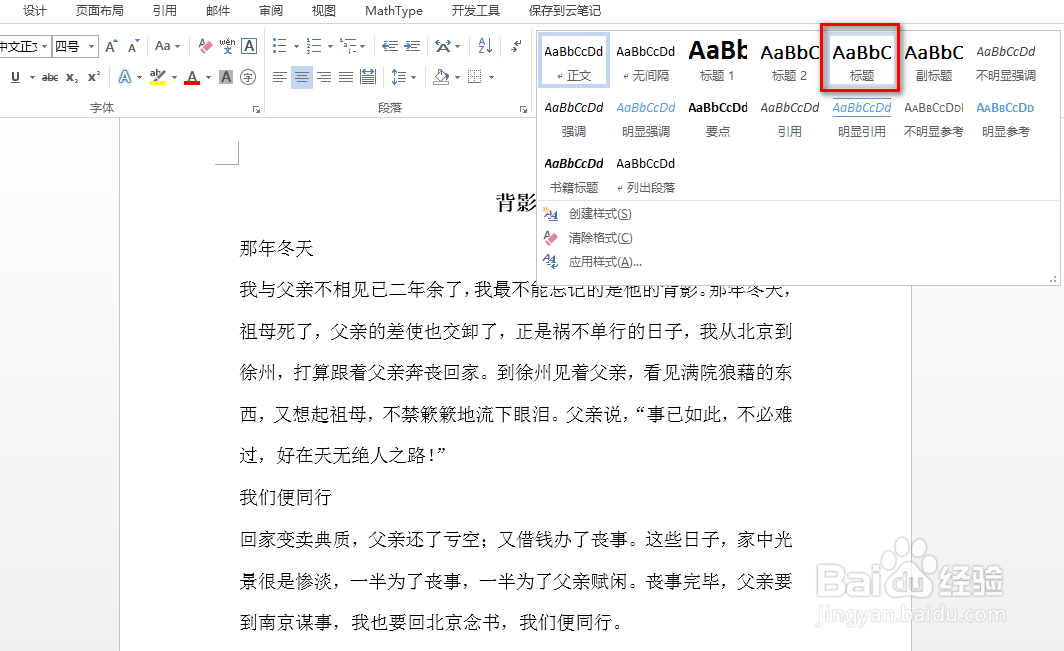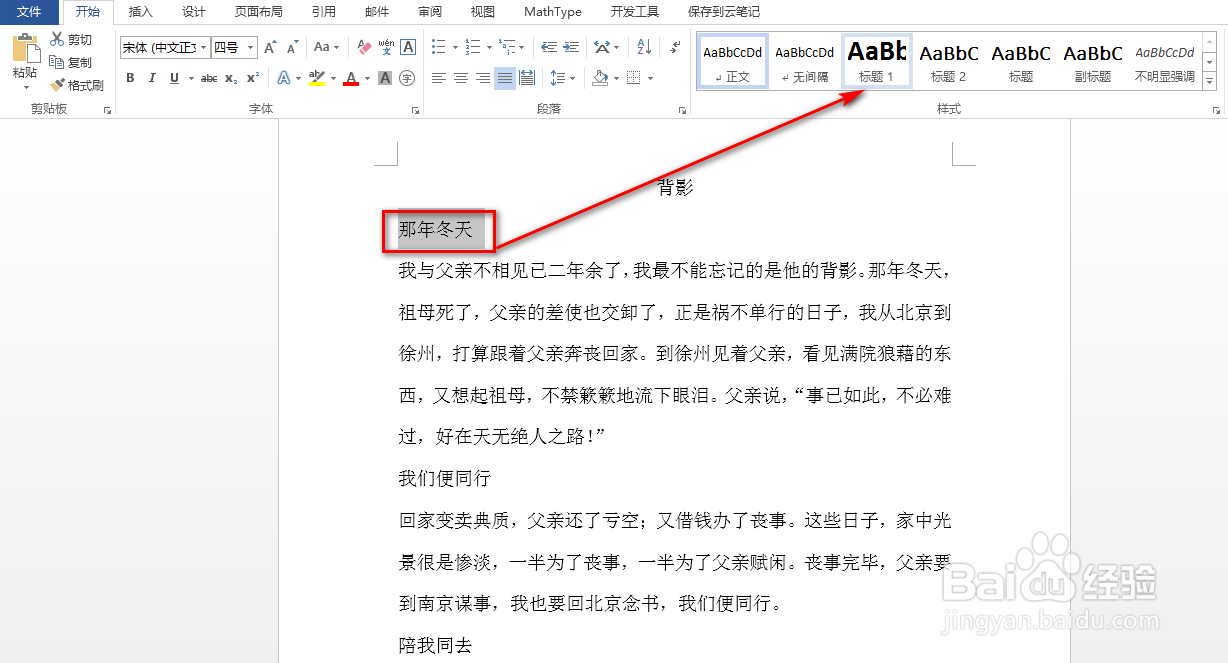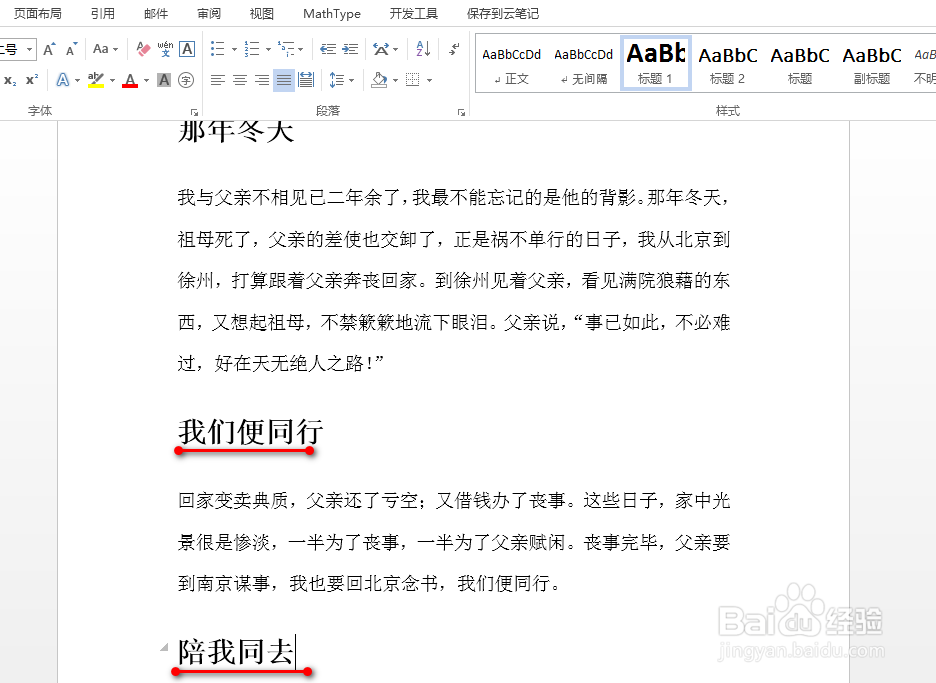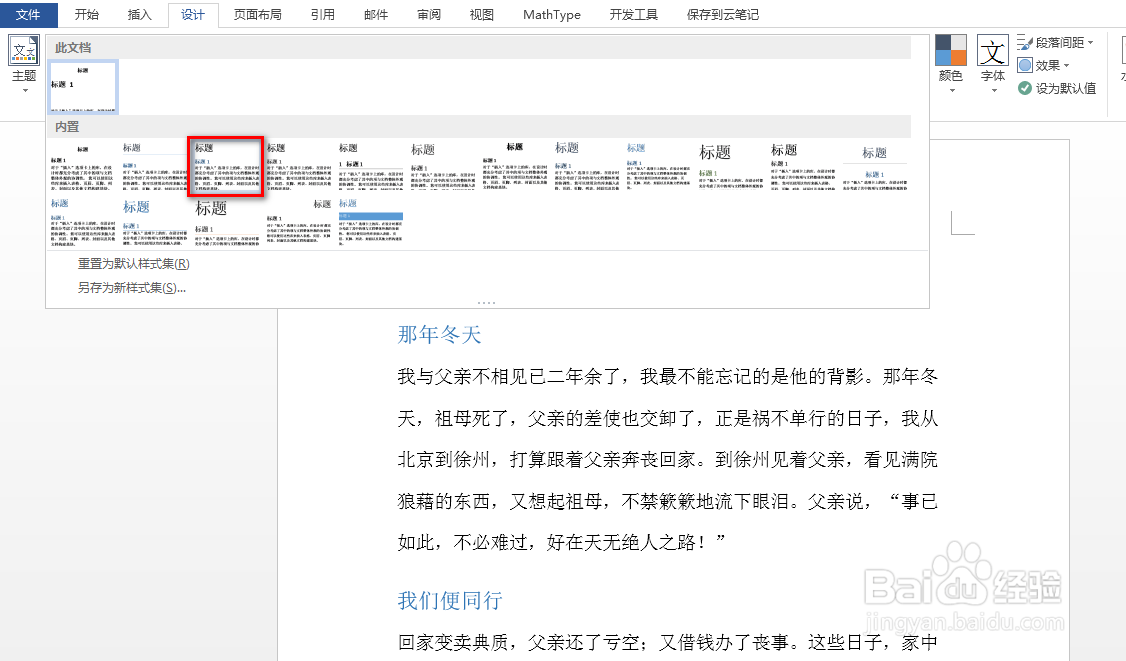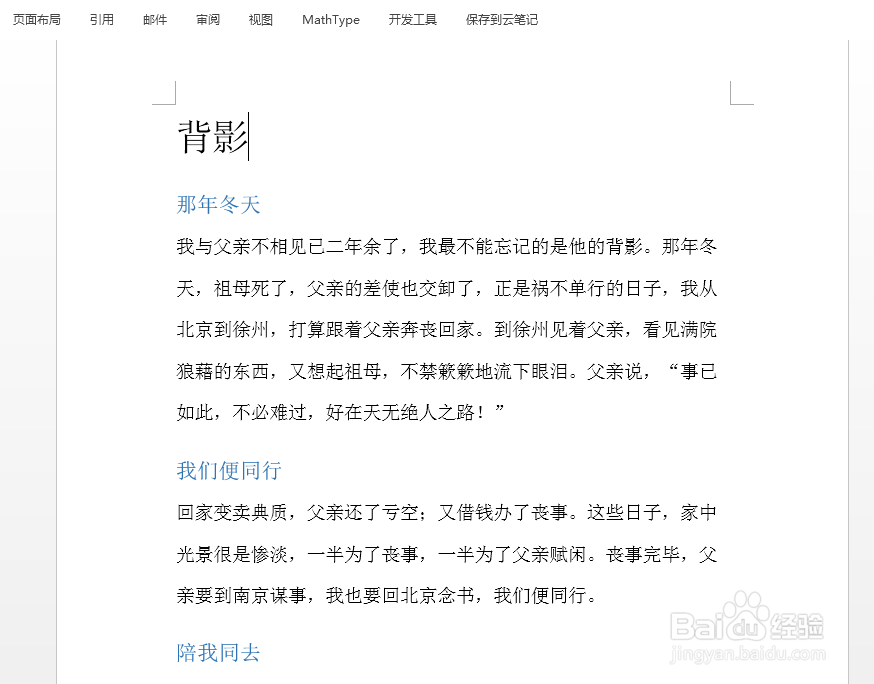word怎么进行文档快速排版
1、如图为一个文档示例,需要对该文档进行排版。
2、首先,选中题目,然后在“开始”选项卡下点击“样式”功能区,并选择一种“标题”,具体如图所示:
3、接着,对段落的标题同步骤2进行设置成“标题1”,具体如图所示:
4、紧接着,将光标移动其他的段落标题,并按下F4,其遛襟粝颉他段落标题的样式就同步骤3的段落标题样式一致了,具体如图所示:
5、最后,在“设计”选项卡下点击并选择一种“文档格式”,就能看到整个排版效果了,具体如图所示:
声明:本网站引用、摘录或转载内容仅供网站访问者交流或参考,不代表本站立场,如存在版权或非法内容,请联系站长删除,联系邮箱:site.kefu@qq.com。
阅读量:84
阅读量:85
阅读量:81
阅读量:30
阅读量:73